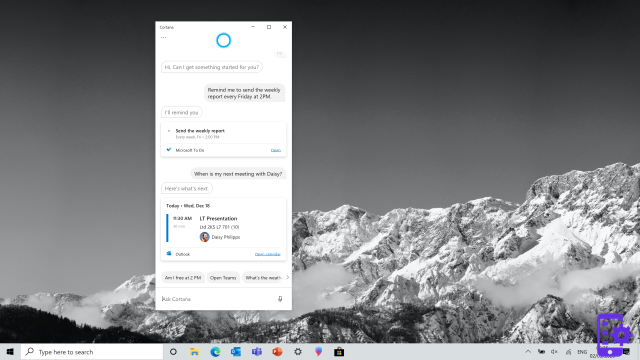
Se você não usar a Cortana em vez disso, mas você ainda deseja usar a função de pesquisa para encontrar itens em seu dispositivo, então você pode desabilitá-la com segurança usando os comandos Permitir Cortana listados em Os comandos para seu arquivo em lote abaixo. Além disso, ao desabilitar o Windows Cloud Search em Autorização e Histórico, você pode excluir fontes de nuvem das pesquisas.
Iniciar> Configurações> Atualização e segurança
Você pode manter as configurações padrão para todas as subcategorias de atualização e segurança, exceto para o seguinte:
- Em Otimização de entrega, desative Permitir downloads de outros PCs.
- Se você usa um software de segurança de terceiros e deseja desabilitar a Segurança do Windows e seus recursos (proteção contra vírus e ameaças, firewall e proteção de rede, aplicativo e controle do navegador), você pode usar os comandos apropriados em Os comandos para seu arquivo em lote.
Os comandos para o seu arquivo em lote
Depois de fazer um backup do sistema com antecedência, abra o Bloco de Notas e, entre as seguintes strings, copie aquelas que melhor atendam às suas necessidades:
:: Iniciar> Configurações> Cortana> Fale com a Cortana> Usar Cortana mesmo quando meu dispositivo estiver bloqueado. > Desativado
REG ADICIONE HKCUSoftwareMicrosoftSpeech_OneCorePreferences / v VoiceActivationEnableAboveLockscreen / t REG_DWORD / d 0 / f> NUL
:: Iniciar> Configurações> Cortana / Pesquisar> Permitir Cortana> Desativado
REG ADICIONE HKCUSoftwareMicrosoftWindowsCurrentVersionSearch / v BingSearchEnabled / t REG_DWORD / d 0 / f> NUL
REG ADICIONE HKCUSoftwareMicrosoftWindowsCurrentVersionSearch / v CortanaConsent / t REG_DWORD / d 0 / f> NUL
:: Iniciar> Configurações> Cortana / Search> Autorização e histórico> Windows Cloud Search> Desativado
REG ADICIONE “HKLMSOFTWAREPoliciesMicrosoftWindowsWindows Search” / v AllowCloudSearch / t REG_DWORD / d 0 / f> NUL
:: Iniciar> Configurações> Atualização e segurança> Otimização de entrega> Permitir downloads de outros PCs> Desativado
REG ADD HKUS-1-5-20SoftwareMicrosoftWindowsCurrentVersionDeliveryOptimizationSettings / v DownloadMode / t REG_DWORD / d 0 / f> NUL
:: Iniciar> Configurações> Atualização e segurança> Segurança do Windows> Desativado
REG ADICIONE HKLMSYSTEMCurrentControlSetServicesSecurityHealthService / v Iniciar / t REG_DWORD / d 4 / f> NUL
:: Iniciar> Configurações> Atualização e segurança> Segurança do Windows> Proteção contra vírus e ameaças> Desativado
REG ADICIONE “HKLMSOFTWAREPoliciesMicrosoftWindows Defender” / v DisableAntiSpyware / t REG_DWORD / d 1 / f> NUL
:: Iniciar> Configurações> Atualização e segurança> Segurança do Windows> Firewall e proteção de rede> Desligado
netsh advfirewall definir estado de todos os perfis desligado> NUL
:: Iniciar> Configurações> Atualização e segurança> Segurança do Windows> Controle de aplicativo e navegador> Desativado
REG ADICIONE HKLMSOFTWAREMicrosoftWindowsCurrentVersionExplorer / v SmartScreenEnabled / t REG_SZ / d Desligado / f> NUL
REG ADD “HKCUSoftwareClassesLocal SettingsSoftwareMicrosoftWindowsCurrentVersionAppContainerStoragemicrosoft.microsoftedge_8wekyb3d8bbweMicrosoftEdgePhishingFilter” / v EnabledV9 / t REG_DWORD / d 0 / f> NUL
REG ADICIONE HKCUSoftwareMicrosoftWindowsCurrentVersionAppHost / v EnableWebContentEvaluation / t REG_DWORD / d 0 / f> NUL
Em seguida, salve o texto adicionando a extensão .cmd ao nome do arquivo, por exemplo: Settings_6.cmd. Agora basta executar o arquivo como administrador e, ao final das operações, reiniciar o PC para que as alterações sejam efetivadas.
Configure e otimize o Windows 10: Cortana e Atualização e Segurança

























